إصلاح الآلة الحاسبة لا تعمل في Windows 10
نشرت: 2019-04-26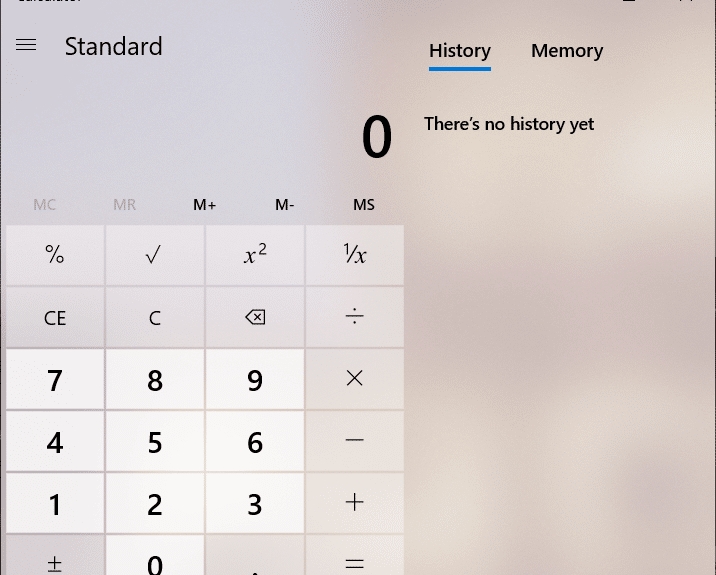
هل تواجه مشكلات مع الآلة الحاسبة لنظام التشغيل Windows 10؟ هل لا يعمل أم لا يفتح؟ لا تقلق إذا كنت تواجه مشكلة مع Windows 10 Calculator مثل أنها لن تفتح أو أن الآلة الحاسبة لا تعمل ، فأنت بحاجة إلى اتباع هذا الدليل لإصلاح المشكلة الأساسية.
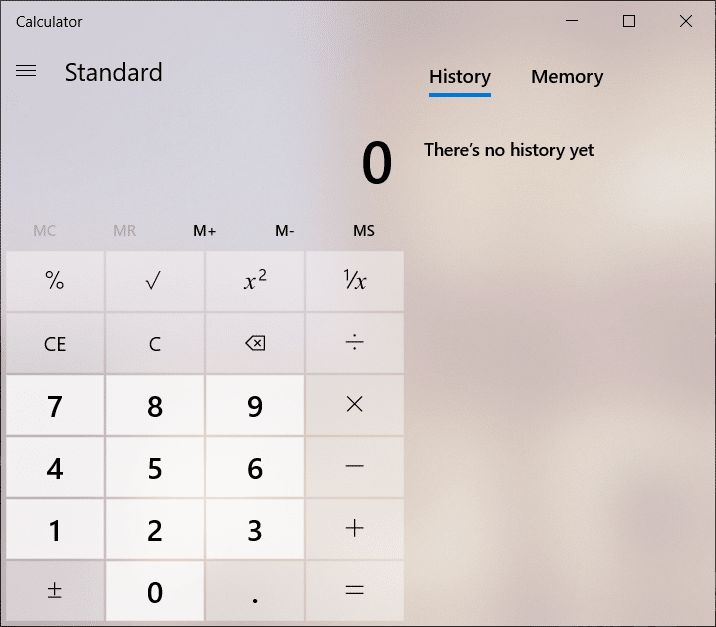
يوفر نظام التشغيل Windows دائمًا بعض التطبيقات المساعدة المميزة مثل الرسم والآلة الحاسبة والمفكرة. تعد الآلة الحاسبة من أكثر التطبيقات المفيدة التي يوفرها Windows. يجعل العمل سهلاً وسريعًا ، ولا يتعين على المستخدم تشغيل أي آلة حاسبة فعلية ؛ بدلاً من ذلك ، يمكن للمستخدم الوصول إلى الآلة الحاسبة المضمنة في Windows 10. في بعض الأحيان ، لن تعمل حاسبة Windows 10 للتعامل مع مثل هذه المشكلة ؛ هناك العديد من الطرق السهلة لحلها بسرعة.
محتويات
- إصلاح الآلة الحاسبة لا تعمل في Windows 10
- الطريقة الأولى: إعادة تعيين حاسبة Windows 10
- الطريقة 2: أعد تثبيت الآلة الحاسبة باستخدام PowerShell
- الطريقة الثالثة: تشغيل مدقق ملفات النظام (SFC)
- الطريقة الرابعة: تشغيل خدمة نشر الصور وإدارتها (DISM)
- الطريقة الخامسة: إجراء استعادة النظام
- الطريقة 6: إضافة حساب مستخدم جديد
- الطريقة السابعة: استخدام تطبيق تابع لجهة خارجية
إصلاح الآلة الحاسبة لا تعمل في Windows 10
تأكد من إنشاء نقطة استعادة في حالة حدوث خطأ ما.
الطريقة الأولى: إعادة تعيين حاسبة Windows 10
إذا كان أي تطبيق في Windows 10 لا يعمل ، فعندئذ للتعامل مع هذا ، فإن أفضل حل هو إعادة تعيين التطبيق. لإعادة تعيين الآلة الحاسبة في نظام التشغيل Windows 10 ، اتبع الخطوات التالية:
1. افتح قائمة ابدأ أو اضغط على مفتاح Windows .
2. اكتب التطبيقات والميزات في Windows Search ثم انقر فوق نتيجة البحث.
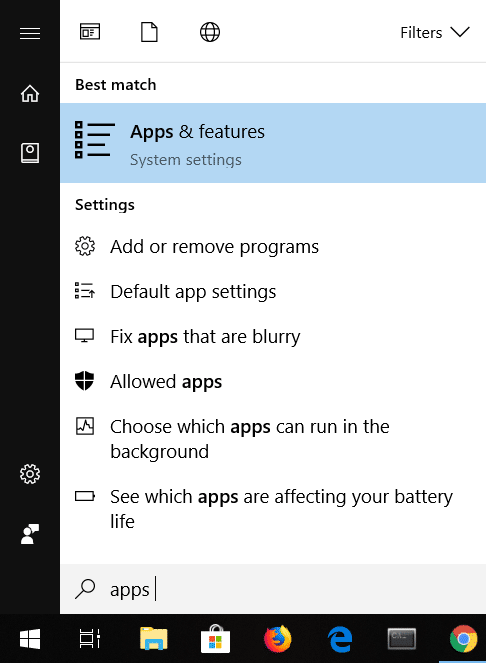
3. في النافذة الجديدة ، ابحث عن الآلة الحاسبة في القائمة.
4. انقر فوق التطبيق ثم انقر فوق خيارات متقدمة .
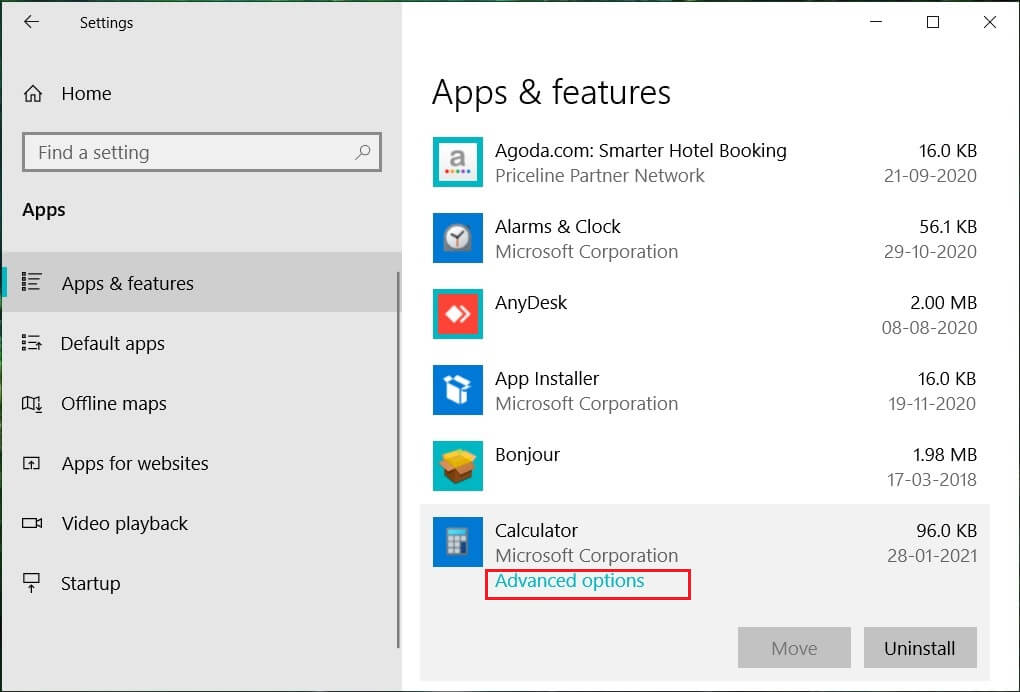
5. في نافذة Advanced options (خيارات متقدمة) ، انقر فوق الزر Reset (إعادة تعيين).
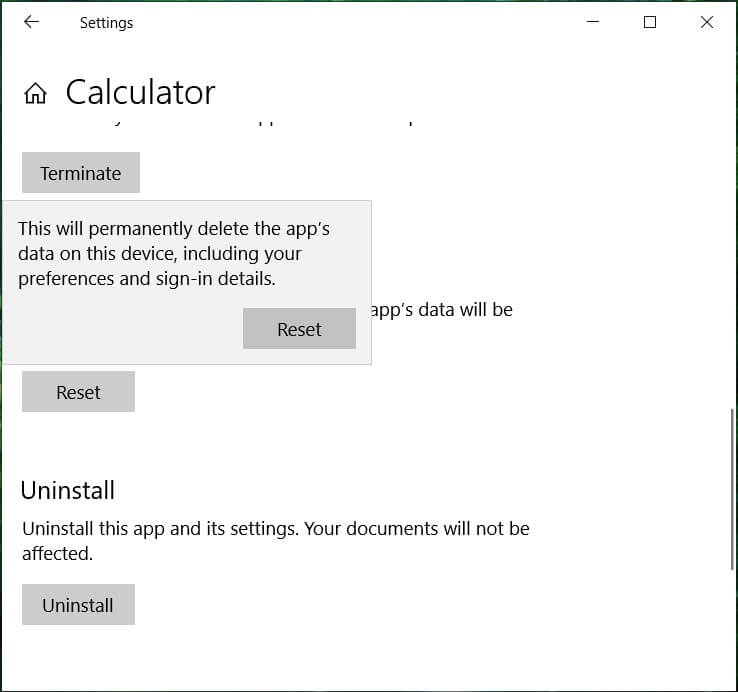
ستتم إعادة تعيين الآلة الحاسبة ، والآن حاول مرة أخرى فتح الحاسبة ، ويجب أن تعمل بدون أي مشاكل.
الطريقة 2: أعد تثبيت الآلة الحاسبة باستخدام PowerShell
الآلة الحاسبة لنظام التشغيل Windows 10 مضمنة ، لذا لا يمكن حذفها مباشرة من الخصائص . لإعادة تثبيت التطبيق أولاً ، يجب حذف التطبيق. لإلغاء تثبيت الآلة الحاسبة والتطبيقات الأخرى ، تحتاج إلى استخدام Windows PowerShell. ومع ذلك ، فإن هذا له نطاق محدود مثل التطبيقات الأخرى مثل Microsoft Edge ، ولا يمكن إلغاء تثبيت Cortana. على أي حال ، لإلغاء تثبيت الآلة الحاسبة ، اتبع هذه الخطوات.
1. اكتب Powershell في Windows Search ، ثم انقر بزر الماوس الأيمن على Windows PowerShell وحدد تشغيل كمسؤول.
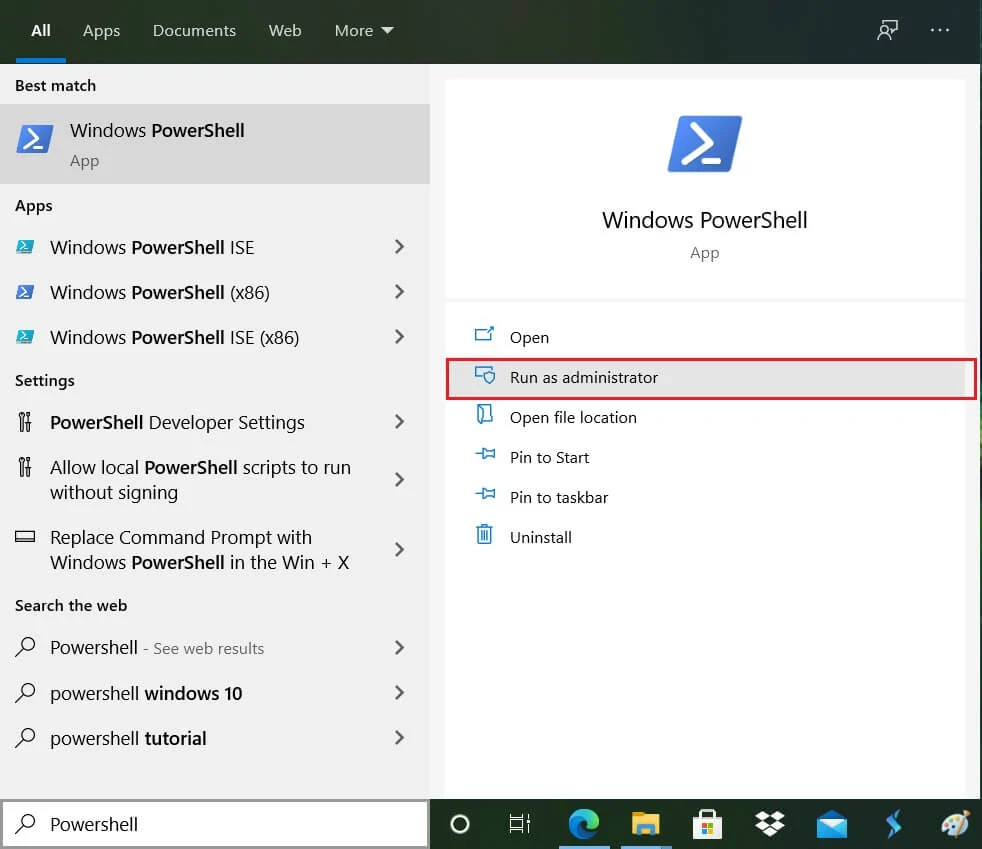
2. اكتب الأمر التالي أو الصقه في Windows PowerShell:
Get-AppxPackage * windowscalculator * | إزالة- AppxPackage
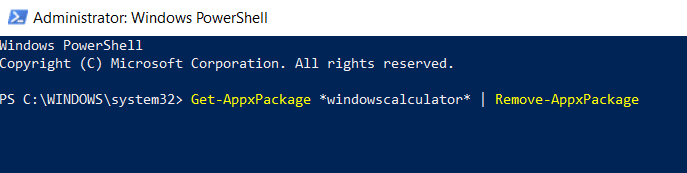
3. سيؤدي هذا الأمر إلى إلغاء تثبيت Windows 10 Calculator بنجاح.
4. الآن ، لتثبيت الآلة الحاسبة مرة أخرى ، تحتاج إلى كتابة الأمر التالي أو لصقه في PowerShell والضغط على Enter:
الحصول على AppxPackage -AllUsers | Foreach {Add-AppxPackage -DisableDevelopmentMode -Register “$ ($ _. InstallLocation) \ AppXManifest.xml”} 
سيؤدي هذا إلى تثبيت الآلة الحاسبة في نظام التشغيل Windows 10 مرة أخرى ، ولكن إذا كنت ترغب في تثبيت الآلة الحاسبة باستخدام متجر Microsoft ، فقم أولاً بإلغاء تثبيتها ، وبعد ذلك يمكنك تثبيتها من هنا. بعد إعادة تثبيت الآلة الحاسبة ، يجب أن تكون قادرًا على إصلاح مشكلة عدم عمل الآلة الحاسبة في نظام التشغيل Windows 10.
الطريقة الثالثة: تشغيل مدقق ملفات النظام (SFC)
System File Checker هي أداة مساعدة في Microsoft Windows تقوم بمسح واستبدال الملف التالف بنسخة مخزنة مؤقتًا من الملفات الموجودة في مجلد مضغوط في Windows. لتشغيل فحص SFC ، اتبع هذه الخطوات.
1. افتح قائمة ابدأ أو اضغط على مفتاح Windows .
2. اكتب CMD ، وانقر بزر الماوس الأيمن فوق موجه الأوامر وحدد تشغيل كمسؤول .
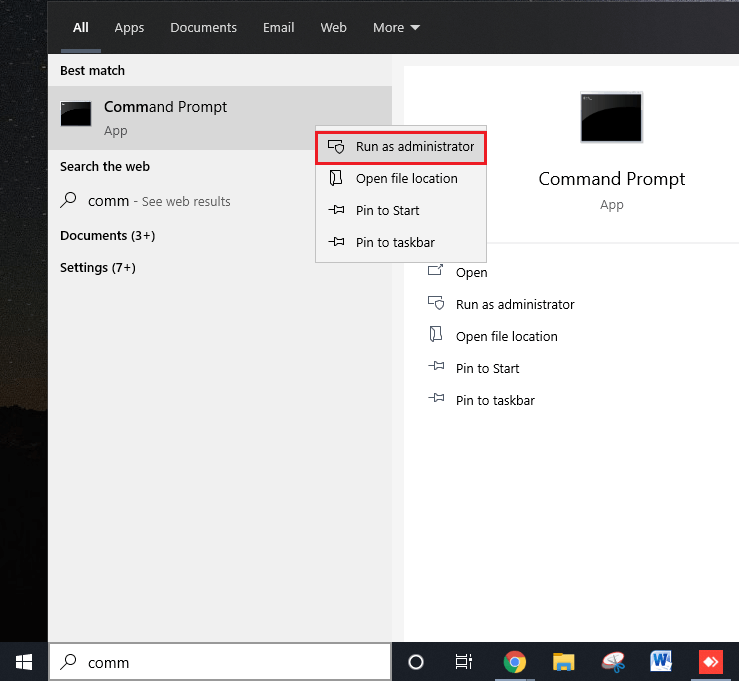
3. اكتب sfc / scannow واضغط على Enter لتشغيل فحص SFC.
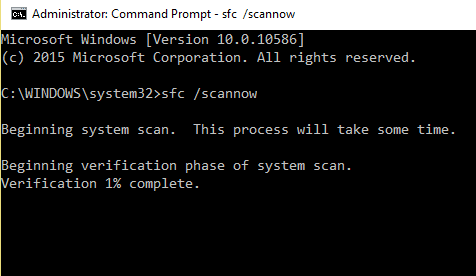
4. أعد تشغيل الكمبيوتر لحفظ التغييرات.
سيستغرق فحص SFC بعض الوقت ثم إعادة تشغيل الكمبيوتر حاول فتح تطبيق الآلة الحاسبة مرة أخرى. هذه المرة يجب أن تكون قادرًا على إصلاح مشكلة عدم عمل الآلة الحاسبة في نظام التشغيل Windows 10.
الطريقة الرابعة: تشغيل خدمة نشر الصور وإدارتها (DISM)
DISM هي أداة مساعدة أخرى في windows تعمل أيضًا بنفس طريقة SFC. إذا فشل SFC في إصلاح مشكلة الآلة الحاسبة ، فيجب عليك تشغيل هذه الخدمة. لتشغيل DISM ، اتبع هذه الخطوات.
1. افتح موجه الأوامر. يمكن للمستخدم تنفيذ هذه الخطوة بالبحث عن "cmd" ثم الضغط على Enter.
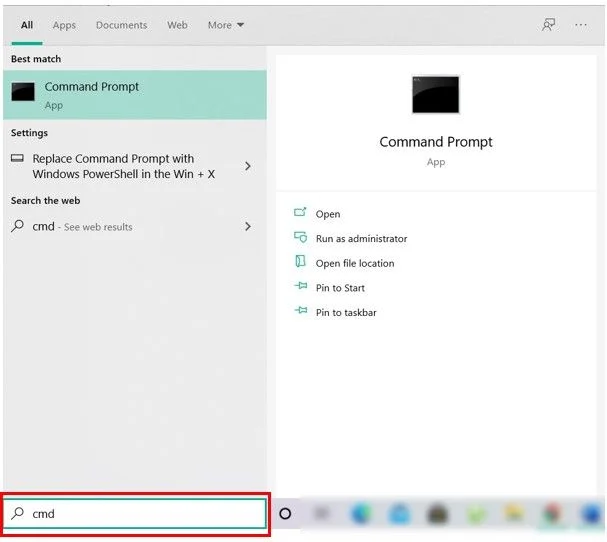
2. اكتب DISM / Online / Cleanup-Image / RestoreHealth واضغط على Enter لتشغيل DISM.

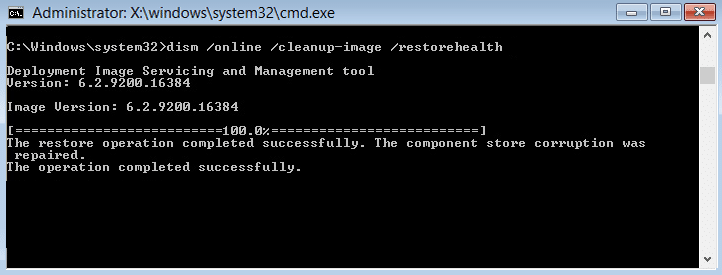
3. قد تستغرق العملية ما بين 10 إلى 15 دقيقة أو حتى أكثر حسب مستوى الفساد. لا تقاطع العملية.
4. إذا لم يعمل الأمر أعلاه ، فجرّب الأوامر التالية:
Dism / Image: C: \ offline / Cleanup-Image / RestoreHealth / المصدر: c: \ test \ mount \ windows التخلص / عبر الإنترنت / تنظيف الصورة / RestoreHealth / المصدر: c: \ test \ mount \ windows / LimitAccess
5. بعد DISM ، قم بتشغيل فحص SFC مرة أخرى من خلال الطريقة المذكورة أعلاه.
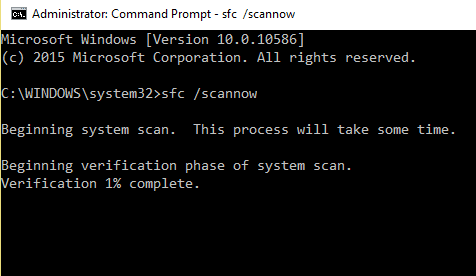
6. أعد تشغيل النظام وحاول فتح الآلة الحاسبة ويجب أن تفتح دون أي مشاكل.
الطريقة الخامسة: إجراء استعادة النظام
إذا فشلت الطرق المذكورة أعلاه في حل المشكلة ، فيمكنك استخدام استعادة النظام. نقطة استعادة النظام هي النقطة التي يتراجع إليها النظام. يتم إنشاء نقطة استعادة النظام بحيث إذا كانت هناك مشكلة ما في المستقبل ، فيمكن أن يتراجع Windows إلى هذا التكوين الخالي من الأخطاء. لإجراء استعادة النظام ، يجب أن يكون لديك نقطة استعادة للنظام.
1. اكتب التحكم في Windows Search ثم انقر فوق اختصار " لوحة التحكم " من نتيجة البحث.
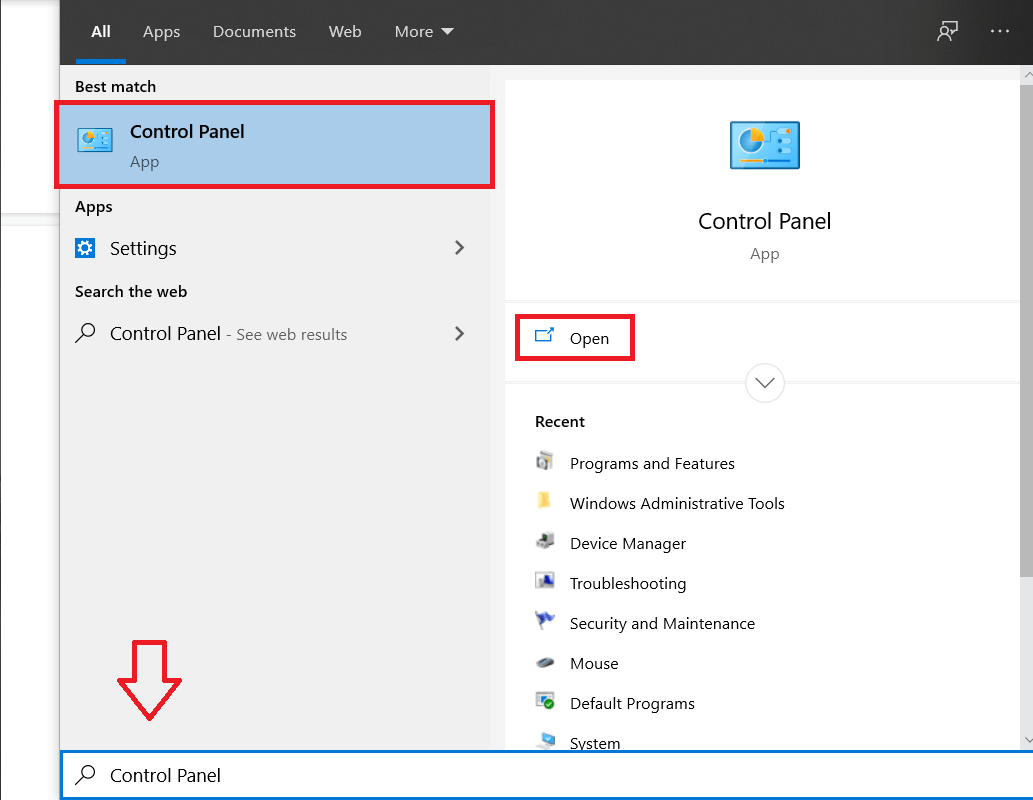
2. قم بتبديل وضع " عرض حسب " إلى " رموز صغيرة ".
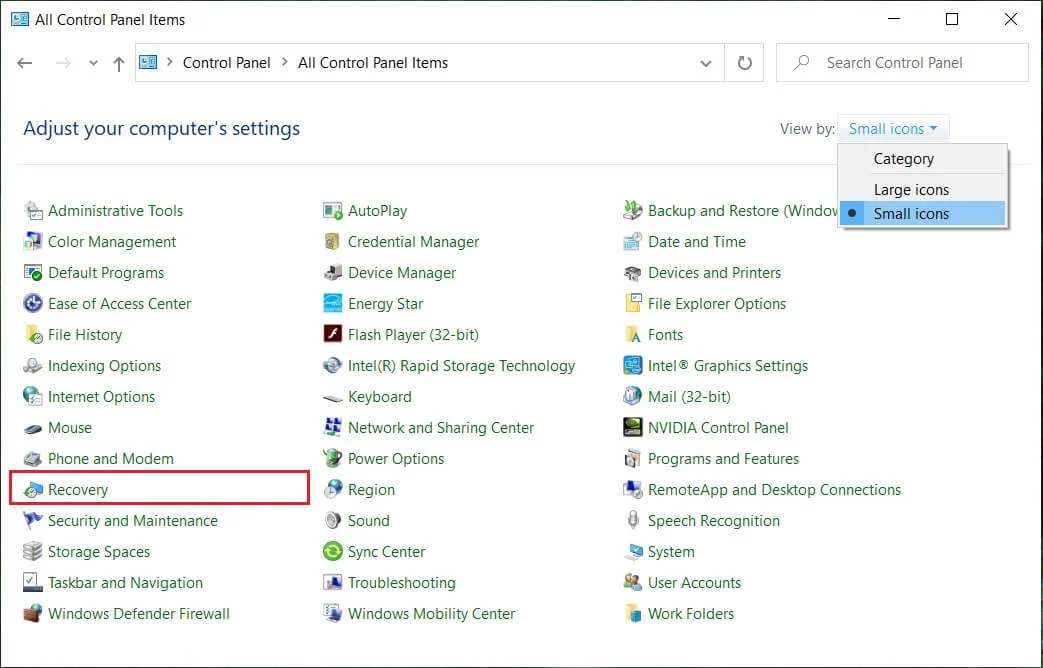
3. انقر فوق " استرداد ".
4. انقر فوق " فتح استعادة النظام " للتراجع عن تغييرات النظام الأخيرة. اتبع جميع الخطوات المطلوبة.
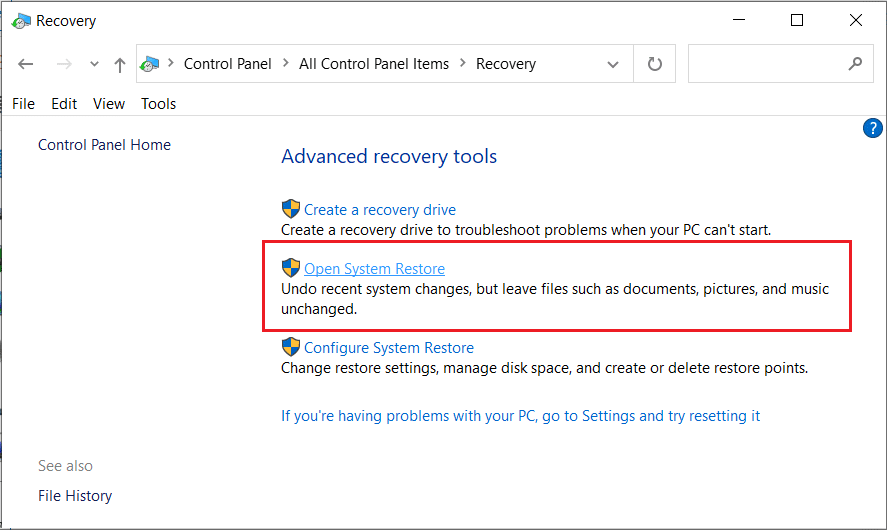
5. الآن ، من نافذة استعادة ملفات النظام والإعدادات ، انقر فوق التالي.
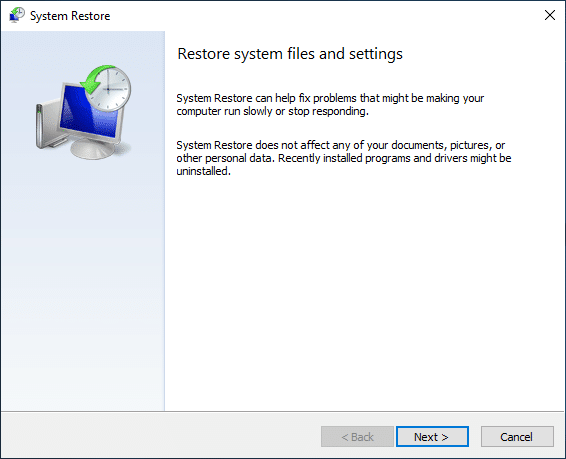
6. حدد نقطة الاستعادة وتأكد من إنشاء هذه النقطة المستعادة قبل مواجهة مشكلة الموت الزرقاء.
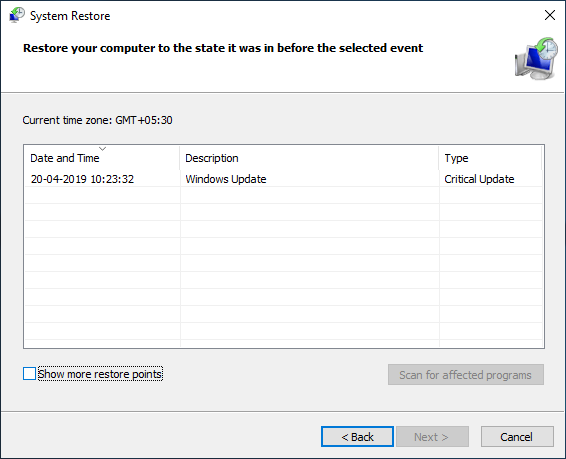
7. إذا لم تتمكن من العثور على نقاط الاستعادة القديمة ، فحدد " إظهار المزيد من نقاط الاستعادة " ثم حدد نقطة الاستعادة.
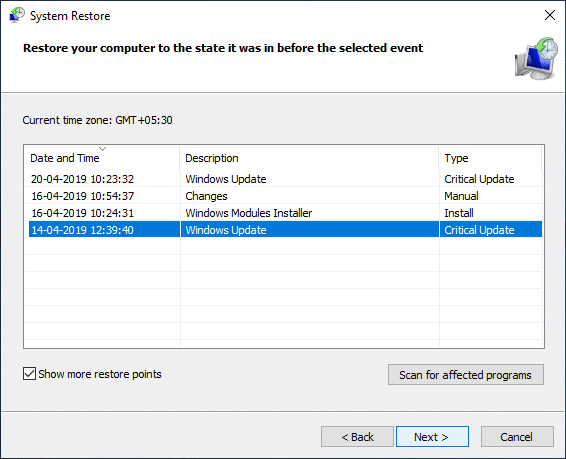
8. انقر فوق " التالي " ثم قم بمراجعة كافة الإعدادات التي قمت بتكوينها.
9. أخيرًا ، انقر فوق " إنهاء " لبدء عملية الاستعادة.
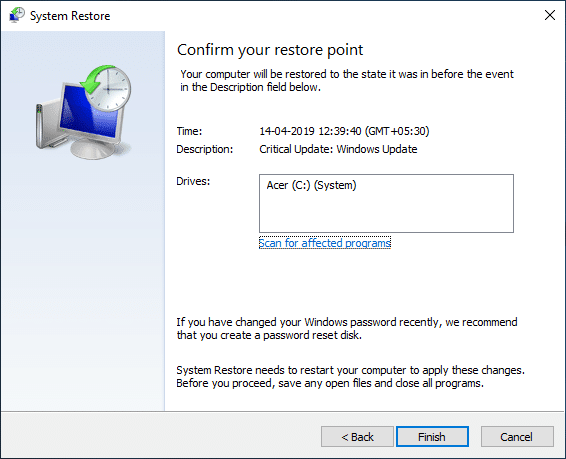
10. أعد تشغيل الكمبيوتر وحاول فتح الآلة الحاسبة.
ستعيد هذه الطريقة نظام Windows إلى تكوين مستقر ، وسيتم استبدال الملفات التالفة. لذلك يجب أن تكون هذه الطريقة في Fix Calculator لا تعمل في مشكلة Windows 10.
الطريقة 6: إضافة حساب مستخدم جديد
إذا فشلت جميع الطرق المذكورة أعلاه ، فقم بإنشاء حساب مستخدم جديد وحاول فتح الآلة الحاسبة في هذا الحساب. لإنشاء حساب مستخدم جديد في نظام التشغيل Windows 10 ، اتبع هذه الخطوات.
1. اضغط على مفتاح Windows + I لفتح الإعدادات ثم انقر فوق الحسابات.
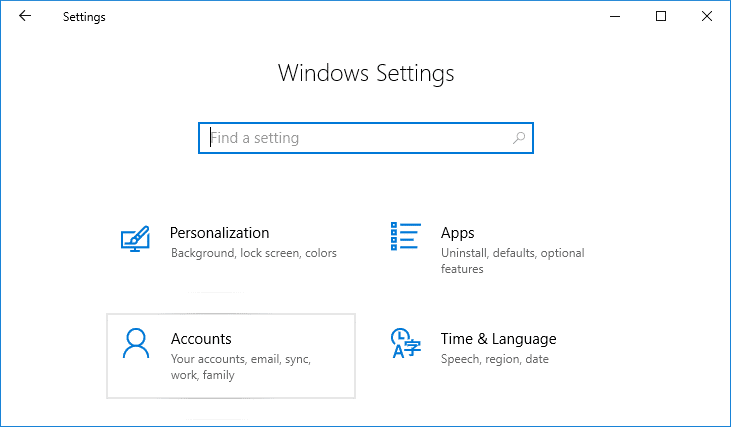
2. انقر فوق علامة التبويب "العائلة والأشخاص الآخرون " في القائمة اليمنى وانقر فوق " إضافة شخص آخر إلى هذا الكمبيوتر " ضمن "أشخاص آخرون".
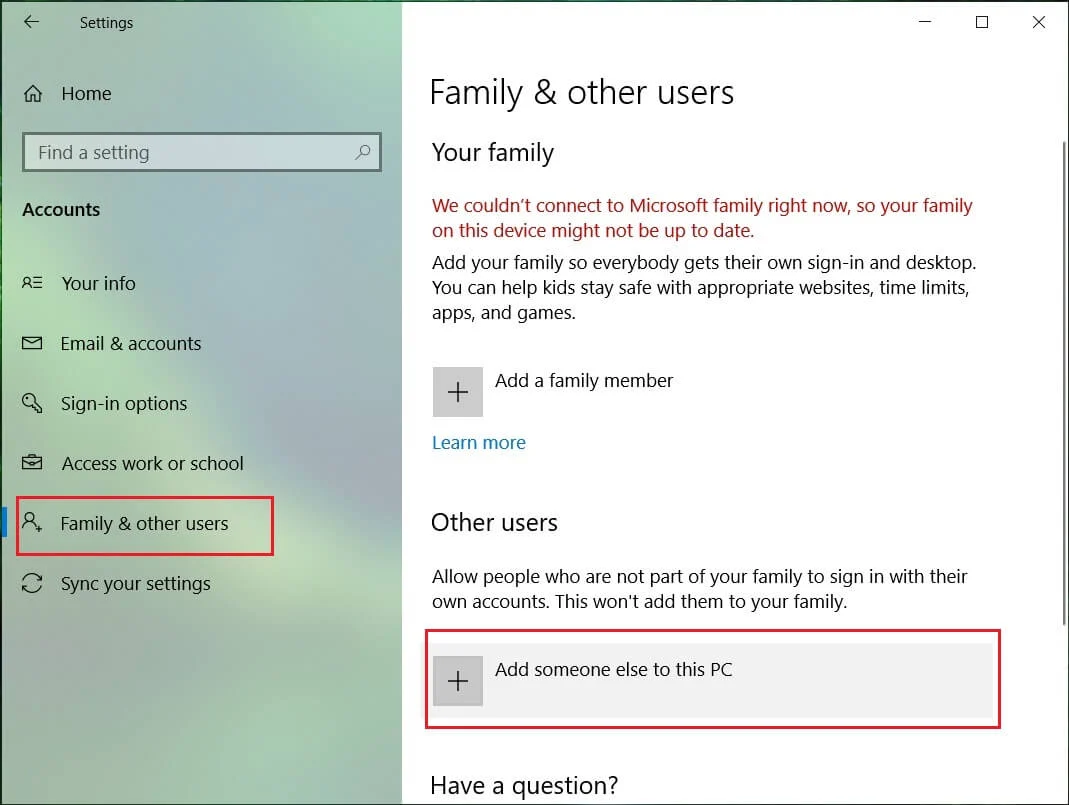
3. انقر فوق ، ليس لدي معلومات تسجيل الدخول لهذا الشخص في الجزء السفلي.
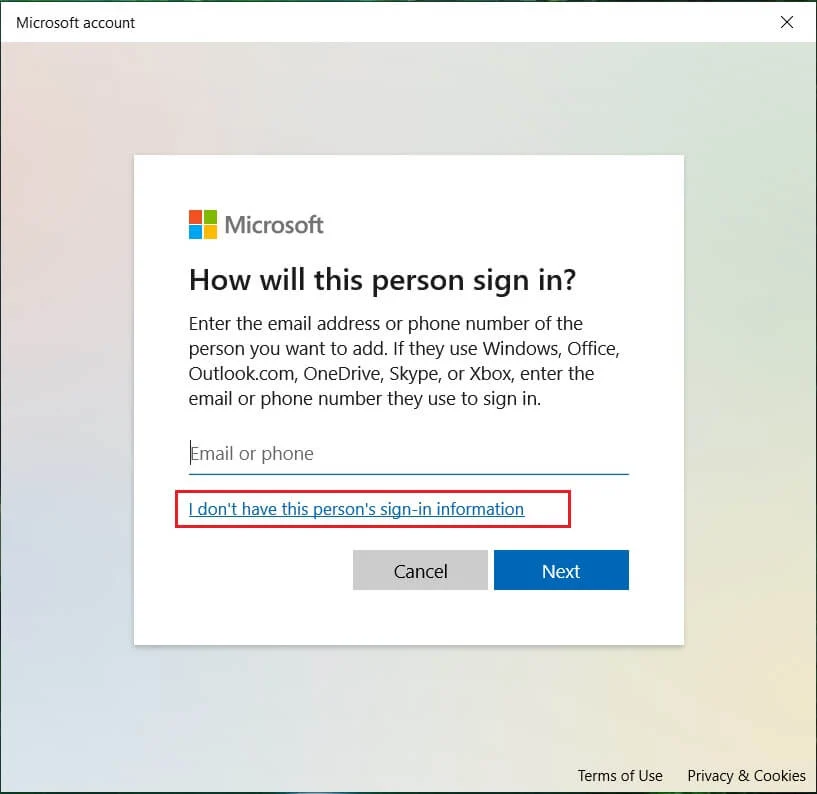
4. حدد إضافة مستخدم بدون حساب Microsoft في الأسفل.
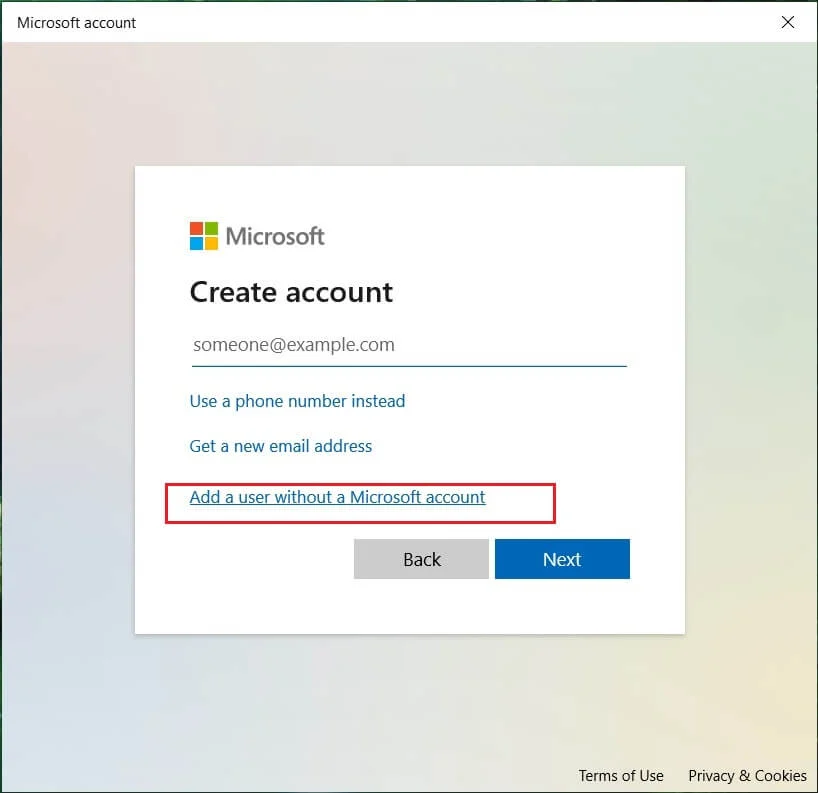
5. اكتب الآن اسم المستخدم وكلمة المرور للحساب الجديد وانقر فوق " التالي".
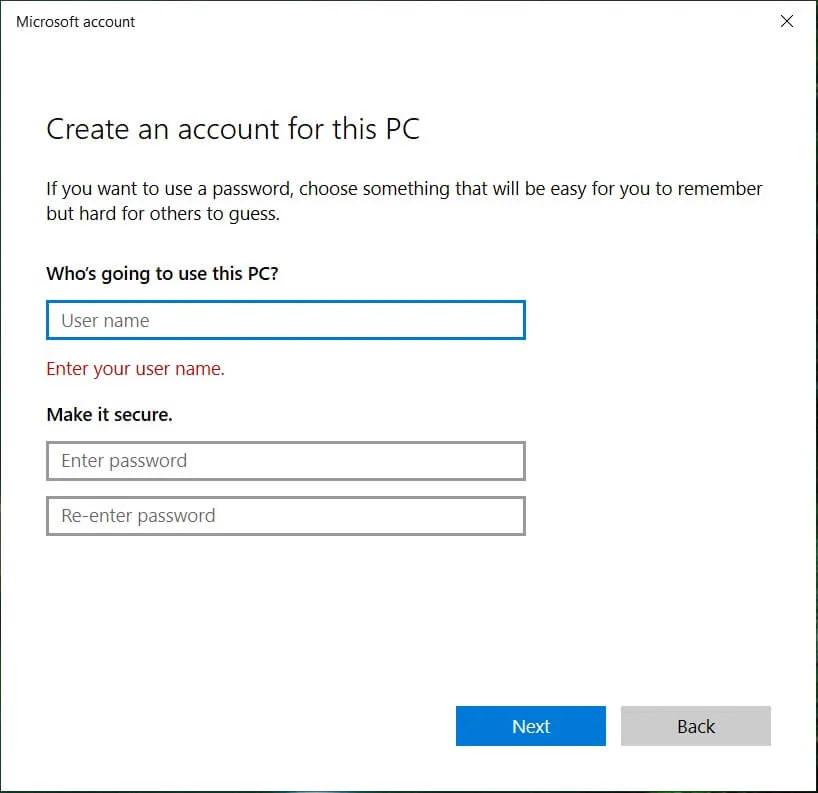
6. افتح قائمة ابدأ ، وسترى أيقونة المستخدم الآخر.
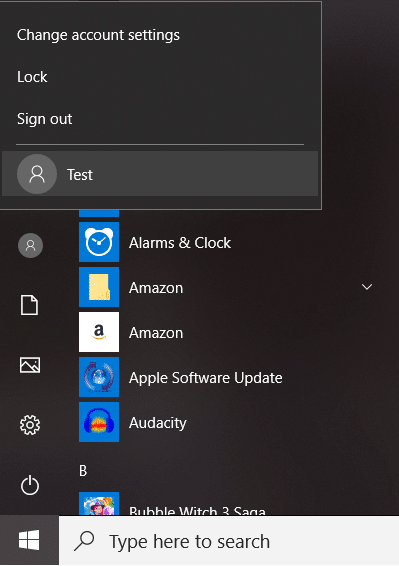
7. قم بالتبديل إلى حساب المستخدم هذا وحاول فتح الحاسبة.
قم بتسجيل الدخول إلى حساب المستخدم الجديد هذا ومعرفة ما إذا كانت الآلة الحاسبة تعمل أم لا. إذا تمكنت من إصلاح مشكلة عدم عمل الآلة الحاسبة بنجاح في حساب المستخدم الجديد هذا ، فحينئذٍ كانت المشكلة في حساب المستخدم القديم الخاص بك والذي ربما يكون قد تعرض للتلف.
الطريقة السابعة: استخدام تطبيق تابع لجهة خارجية
إذا لم يعمل شيء من أجلك ، فيمكنك تنزيل تطبيق الآلة الحاسبة التابع لجهة خارجية. ستعمل هذه الحاسبة بشكل جيد مثل حاسبة Windows 10. لتنزيل العديد من تطبيقات الآلة الحاسبة ، يمكنك زيارة هذا الرابط وتنزيل التطبيق.
موصى به:
- لماذا تحتاج إلى تعطيل بدء التشغيل السريع في نظام التشغيل Windows 10؟
- كيفية تحديث برامج تشغيل الجهاز على Windows 10
- إصلاح خطأ شاشة الموت الزرقاء على نظام التشغيل Windows 10
- 6 طرق للوصول إلى BIOS في نظام التشغيل Windows 10
آمل أن تكون هذه المقالة مفيدة ويمكنك الآن بسهولة إصلاح الآلة الحاسبة لا تعمل في نظام التشغيل Windows 10 ، ولكن إذا كان لا يزال لديك أي أسئلة بخصوص هذا البرنامج التعليمي ، فلا تتردد في طرحها في قسم التعليقات.
